Garry's Mod klarte å bruke Source's fysikkmodell for å skape et av de beste sandkassespillene gjennom tidene. Garry's Mod er et flott spill, men spillet har visse problemer, og i dag skal vi sjekke ut noen av de vanligste Garry's Mod-problemene på Windows 10.
Hvordan løser jeg Garrys modproblemer i Windows 10?
Garry's Mod er et flott spill, men mange brukere rapporterte om forskjellige problemer. Apropos problemer, her er noen av de vanligste Garry's Mod-problemene på Windows 10:
- Garrys mod vil ikke starte
- I følge brukere vil Garrys Mod noen ganger ikke starte på PC-en i det hele tatt.
- Hvis du har det samme problemet, må du kontrollere spillets cache og sjekke om det løser problemet.
- Garry's Mod-motorfeil, engine.dll
- Dette er et annet vanlig problem med Garrys mod.
- Hvis du har dette problemet, vil du kanskje sjekke DirectX-konfigurasjonen.
- Garrys Mod Lua får panikk
- Dette er en annen feil som kan forhindre deg i å kjøre Garry's Mod.
- Du bør imidlertid kunne løse problemet ved å bruke en av løsningene våre.
- Garry's Mod starter ikke
- Flere brukere rapporterte at de ikke kan starte Garrys Mod i det hele tatt.
- Dette kan være et stort problem, og hvis du har dette problemet, må du sjekke spillets cache.
- Garry's Mod ikke nok minne
- Brukere rapporterte denne feilmeldingen mens de prøvde å starte Garrys mod.
- Hvis du har dette problemet, kan du prøve å endre spillkonfigurasjonen og sjekke om det hjelper.
- Garrys Mod fortsetter å krasje, minimere
- Mange brukere rapporterte at Garrys Mod fortsetter å krasje og minimere på PC-en.
- Dette er et irriterende problem, men du bør kunne fikse det ved hjelp av løsningene våre.
- Garry's Mod lave fps
- Et annet problem som brukere har med Garrys Mod er lav FPS.
- Du kan imidlertid løse dette problemet ved å endre innstillingene.
1. Garry's Mod Crashes
1.1 Sett grafikkinnstillingene til Høy
Hvis Garry's Mod krasjer på datamaskinen din, kan det skyldes grafikkinnstillingene dine. Få brukere har foreslått at du bør sette grafikkinnstillingene til Høye for å løse dette problemet. Selv om endring av grafikkinnstillingene kan føre til at framerate faller, bør det løse problemer som krasjer.
1.2 Slå av nedlastingen for egendefinerte filer
- Start spillet og gå til Alternativer> Flerspiller.
- Finne Når en spillserver prøver å laste ned tilpasset innhold til datamaskinen din alternativet og sett det til Ikke last ned noen egendefinerte filer.
I noen tilfeller kan krasj med Garry's Mod skyldes tredjepartsinnhold, og dette er grunnen til at brukere foreslår å slå av nedlasting for egendefinerte filer..
Ved å slå av dette alternativet kan det hende du ser mange lilla teksturer og feiltegn, derfor anbefales det at du laster ned alle nødvendige elementer selv..
1.3 Legg til + mat_dxlevel 95 lanseringsalternativer
- Start Damp og åpne spillet ditt Bibliotek.
- Lokaliser Garry's Mod, høyreklikk på den og velg Eiendommer fra menyen.
- Klikk på Angi startalternativer knappen og gå inn +mat_dxlevel 95.
- Lagre endringer og start Garry's Mod fra spillbiblioteket ditt.
Få brukere har anbefalt å bruke lanseringsalternativet + mat_dxlevel 95 for å fikse Garrys Mod-krasjproblem.
1.4 Bekreft spillbuffer
- Åpen Damp og gå til spillet ditt Bibliotek.
- Lokaliser Garry's Mod, høyreklikk på den og velg Eiendommer fra menyen.
- Gå til Lokale filer fanen og klikk Bekreft integriteten til spillbufferen knapp.

- Vent til denne prosessen er fullført.
Mange spill krasjer hvis filene deres blir ødelagt, så hvis Garry's Mod krasjer på PCen din, bør du sjekke integriteten til spillbufferen..
1.5 Avslutt abonnementet på visse tillegg
Garry's Mod er sterkt avhengig av tillegg, og i noen tilfeller kan visse tillegg føre til at Garry's Mod krasjer. For å avhjelpe dette problemet, anbefales det at du avslutter abonnementet på eventuelle tillegg du har lagt til i løpet av perioden krasj startet.
I verste fall må du deaktivere alle tilleggsprogrammer og modi og slå dem på en etter en til du finner den som forårsaker krasj..
1.6 Legg til -32bit lanseringsalternativ
- Åpen Damp og høyreklikk Garry's Mod. Velge Eiendommer.
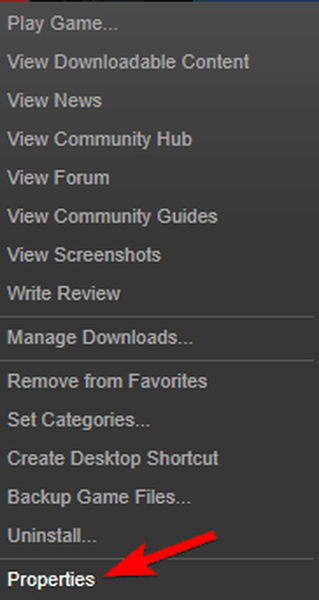
- I Generelt panel Klikk på Angi startalternativer knappen og legg inn enter -32bit.
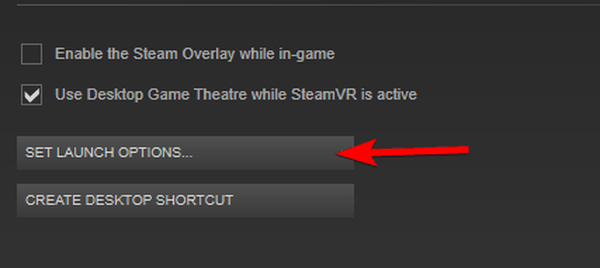
- Lagre endringer og start spillet.
Brukere rapporterer at å legge til dette lanseringsalternativet løser problemet for det meste, men krasj kan fortsatt oppstå når du trykker på Alt + Tab.
1.7 Valider spillbufferen til andre Steam-spill
Garry's Mod bruker eiendeler fra andre kildespill, og hvis et av disse spillene har korrupte filer, kan det føre til krasj i Garry's Mod. For å løse dette problemet anbefaler vi deg å kontrollere integriteten til spillbufferen for andre spill som er relatert til Garrys mod. Brukere har rapportert Team Fortress 2 som en vanlig synder, så sørg for å sjekke spillbufferen først. Etter å ha sjekket Team Fortress 2, fortsett å sjekke andre kildespill.
1.8 Skriv inn vgui_allowhtml 0 spillkonsoll
Hvis du krasjer i Garrys mod, kan du prøve å gå inn vgui_allowhtml 0 konsoll i spillet. Sørg for å aktivere konsollen fra alternativmenyen og tilordne en hurtigtast til den. Når spillet starter, trykker du hurtigtasten på konsollen, går inn vgui_allowhtml 0 og trykk Tast inn å kjøre den. Mange brukere har rapportert suksess med denne løsningen, men du må gjenta den hver gang du starter Garrys Mod.
1.9 Bruk autokonfigurasjonsmodus
Autoconfig-modus er designet for å bruke de beste innstillingene for Garry's Mod på datamaskinen din, og dermed løse problemer med krasj. For å aktivere autokonfigurasjonsmodus, må du fjerne alle andre startalternativer og bruke -autokonfigurasjon som den eneste lanseringsalternativ. For detaljerte instruksjoner om hvordan du legger til lanseringsalternativer, sjekk de tidligere løsningene. Hvis lanseringsalternativet -autoconfig løser problemene dine, husk å fjerne det fra lanseringsalternativene neste gang du starter spillet.
1.10 Tving spillet til å bruke en bestemt oppløsning
Noen ganger kan krasj skyldes spilloppløsningen din, og hvis det er tilfelle, bør du kanskje tvinge spillet til å bruke en bestemt oppløsning. For å gjøre det kan du bruke ett av følgende lanseringsalternativer:
- -w 800 -h 600
- -w 1024 -h 768
- -w 1280 -h 720
- -w 1366 -h 768
- -w 1920 -t -1080
Du kan også prøve å kjøre spillet i vinduet uten kantlinjer ved å legge til -vindu -grense som lanseringsalternativer.
1.11Force-spill for å bruke en spesifikk versjon av DirectX
Hvis du krasjer, kan du tvinge spillet til å bruke en bestemt DirectX-modus ved å legge til ett av følgende lanseringsalternativer:
- -dxlevel 81
- -dxlevel 90
- -dxlevel 95
- -dxlevel 100
- -dxlevel 110
Husk at noen av disse alternativene, for eksempel -dxlevel 81, anses som ustabile.
2. Garry's Mod fryser
2.1 Slett Garrys Mod cfg-mappe
- Gå til SteamSteamApps (ditt Steam-brukernavn) garrysmodgarrysmod.
- Du bør se cfg mappe. Lag en kopi av denne mappen og flytt den til skrivebordet.
- I garrysmod-mappen åpner du cfg mappe og slett alt fra det.
- Start spillet.
Noen ganger kan Garrys mod fryse hvis konfigurasjonsfilene dine blir ødelagt, og hvis det skjer, anbefales det at du fjerner cfg-mappen.
Etter at du har startet spillet, blir cfg-mappen gjenskapt, og Garrys mod vil kjøre med standardinnstillinger.
2.2 Fjern installerte tillegg
Garry's Mod-tillegg kan forårsake frysing, og det anbefales derfor at du sletter dem. Vi må nevne at tillegg vil installeres automatisk etter at du har slettet dem, og følg derfor nøye med tilleggene som for øyeblikket installeres for å finne de som forårsaker fryseproblemer.
2.3 Deaktiver alle tillegg og endre prioritet for Awesomium-prosessen
- Start Garry's Mod.
- I hovedmenyen deaktiver alle tillegg.
- Velg kartet ditt.
- Sett spillet på pause og aktiver alle mods. Hvis spillet fryser og du ikke kan gjøre noe, kan du kjøre spillet i vindusmodus og gjenta alle trinnene igjen.
- Minimer spillet ved å trykke Alt + Tab og åpne Oppgavebehandling ved å trykke Ctrl + Skift + Esc.
- En gang Oppgavebehandling starter, gå til Detaljer kategorien og finn Awesomium prosess. Høyreklikk Awesomium og velg Still inn prioritet> høy.
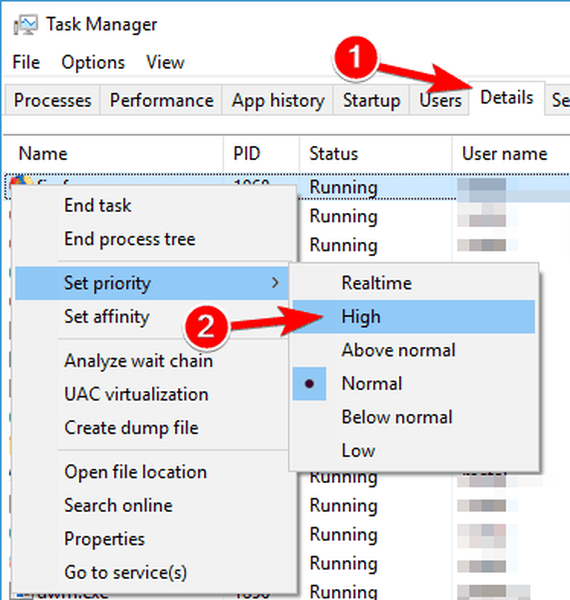
- Lokaliser hl2.exe i samme fane og sett Prioritet til Høy også for den prosessen.
Awesomium-prosessen er relatert til Garrys Mod, derfor er det viktig å gi denne prosessen høy prioritet.
2.4 Fjern Silverlans Fallout NPC-tillegg
Det har blitt rapportert at Silverlans Fallout NPCs, Dark Messiah og Eye Divine Cybermancy SNPCS kan forårsake krasj og fryser med Garry's Mod, så hvis du bruker ovennevnte tillegg, ber vi deg om å deaktivere og fjerne dem.
2.5 Fjern unødvendige verkstedkart
Brukere har rapportert å fjerne verkstedskart løser fryseproblemer i Garrys mod, så det anbefales at du fjerner verkstedskart du ikke bruker. Ifølge rapporter tester Awesomium ofte alle nedlastede kart som får spillet til å fryse.
2.6 Avslutt abonnementet på alle tilleggsprogrammer og installer Garry's Mod på nytt
- Åpen Damp, gå til spill Bibliotek og finn Garry's Mod.
- Høyreklikk Garry's Mod og velg Slett lokalt innhold.
- Gå nå til Steamsteamappvanlig og slett GarrysMod mappe.
- Installer Garry's Mod fra Steam igjen.
Hvis det ikke er noen annen måte å løse frostproblemer med Garry's Mod, er din siste løsning å installere spillet på nytt. Før du installerer spillet på nytt, må du huske å avslutte abonnementet på alle tilleggene.
Garry's Mod er et morsomt spill, men siden dette spillet er sterkt avhengig av tillegg og andre spill, kan det oppstå noen problemer fra tid til annen.
Vi har dekket noen av de vanligste problemene, og vi håper løsningene våre har vært nyttige for deg.
FAQ: Lær mer om Garry's Mod
- Er Garry's Mod verdt å spille?
Hvis du er en fan av sandkassespill og tester ut funksjoner mer enn å faktisk spille mot mål, så er Garry's Mod spillet for deg.
- Er Garrys mod gratis å spille?
Garry's Mod er helt gratis å spille og kan lastes ned via Steam-klienten.
- Hva er kravene for å spille Garry's Mod?
Å være et Steam-spill, må du kjøre Steam for å kunne starte Garrys Mod.
Redaktørens merknad: Dette innlegget ble opprinnelig publisert i februar 2018 og har siden blitt oppdatert og oppdatert i mars 2020 for friskhet, nøyaktighet og omfattende.
- Dampfeil
- windows 10 spill
 Friendoffriends
Friendoffriends



